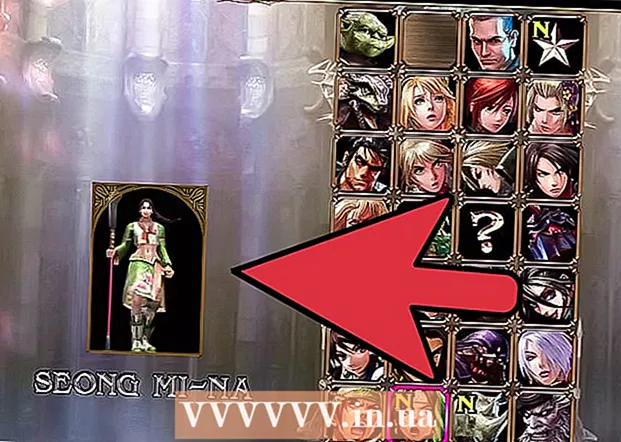Autor:
Carl Weaver
Data Utworzenia:
1 Luty 2021
Data Aktualizacji:
1 Lipiec 2024

Zawartość
- Kroki
- Metoda 1 z 3: Dysk Google (Gmail)
- Metoda 2 z 3: OneDrive (Outlook)
- Metoda 3 z 3: iCloud Drive i Mail Drop (iCloud Mail)
- Porady
- Ostrzeżenia
W tym artykule dowiesz się, jak wysyłać duże pliki wideo pocztą e-mail. Załączniki w większości usług poczty e-mail są ograniczone do 20 megabajtów (MB), więc do wysyłania dużych plików zwykłą pocztą e-mail należy używać pamięci w chmurze.
Kroki
Metoda 1 z 3: Dysk Google (Gmail)
 1 Otworzyć Witryna Gmail. Aby zalogować się na swoje konto Gmail, wprowadź swój adres e-mail i hasło.
1 Otworzyć Witryna Gmail. Aby zalogować się na swoje konto Gmail, wprowadź swój adres e-mail i hasło.  2 Kliknij Napisz.
2 Kliknij Napisz. 3 Kliknij Dysk Google. Jest to ikona w kształcie trójkąta na dole okna Nowa wiadomość.
3 Kliknij Dysk Google. Jest to ikona w kształcie trójkąta na dole okna Nowa wiadomość.  4 Kliknij Pobierz. Znajduje się w prawym górnym rogu okna Dysku Google.
4 Kliknij Pobierz. Znajduje się w prawym górnym rogu okna Dysku Google. - Jeśli plik wideo został już przesłany na Dysk Google, wklej go z otwartego okna Dysku Google.
 5 Kliknij Wybierz pliki na swoim komputerze.
5 Kliknij Wybierz pliki na swoim komputerze. 6 Znajdź i zaznacz plik wideo. W zależności od lokalizacji pliku wideo na komputerze może być konieczne przejście do innego folderu (na przykład folderu Dokumenty), aby znaleźć plik.
6 Znajdź i zaznacz plik wideo. W zależności od lokalizacji pliku wideo na komputerze może być konieczne przejście do innego folderu (na przykład folderu Dokumenty), aby znaleźć plik.  7 Kliknij Pobierz. Znajduje się w lewym dolnym rogu okna Dysku Google.
7 Kliknij Pobierz. Znajduje się w lewym dolnym rogu okna Dysku Google. - Pobieranie pliku wideo może zająć dużo czasu. Po zakończeniu pobierania w oknie Nowa wiadomość zostanie wyświetlone łącze do filmu.
 8 Wprowadź szczegóły listu. Oznacza to, że wprowadź adres e-mail odbiorcy, wiersz tematu i tekst.
8 Wprowadź szczegóły listu. Oznacza to, że wprowadź adres e-mail odbiorcy, wiersz tematu i tekst.  9 Kliknij Prześlij. To niebieski przycisk w lewym dolnym rogu okna Nowa wiadomość. Plik wideo zostanie wysłany jako łącze, z którego odbiorca listu może pobrać plik.
9 Kliknij Prześlij. To niebieski przycisk w lewym dolnym rogu okna Nowa wiadomość. Plik wideo zostanie wysłany jako łącze, z którego odbiorca listu może pobrać plik. - Jeśli odbiorca nie ma uprawnień do przeglądania załączników do Twoich listów, w oknie, które zostanie otwarte, kliknij Udostępnij i wyślij.
- Również w tym oknie (w menu rozwijanym) możesz zezwolić odbiorcy na edycję lub pozostawienie komentarzy do pliku ("widok" jest ustawieniem domyślnym).
Metoda 2 z 3: OneDrive (Outlook)
 1 Otwórz witrynę programu Outlook. Aby zalogować się do konta Outlook, wprowadź swój adres e-mail i hasło.
1 Otwórz witrynę programu Outlook. Aby zalogować się do konta Outlook, wprowadź swój adres e-mail i hasło.  2 Kliknij ikonę siatki trzy na trzy. Znajduje się w lewym górnym rogu okna programu Outlook.
2 Kliknij ikonę siatki trzy na trzy. Znajduje się w lewym górnym rogu okna programu Outlook.  3 Kliknij OneDrive.
3 Kliknij OneDrive. 4 Przeciągnij plik wideo do okna OneDrive. Możesz też kliknąć Pobierz (u góry ekranu), a następnie kliknąć Pliki i wybrać plik wideo.
4 Przeciągnij plik wideo do okna OneDrive. Możesz też kliknąć Pobierz (u góry ekranu), a następnie kliknąć Pliki i wybrać plik wideo. - Pobieranie pliku wideo rozpocznie się natychmiast, ale może to zająć dużo czasu.
- Podczas pobierania klipu wideo nie zamykaj strony OneDrive.
 5 Po przekazaniu pliku zamknij stronę OneDrive. Plik wideo można teraz wysłać e-mailem.
5 Po przekazaniu pliku zamknij stronę OneDrive. Plik wideo można teraz wysłać e-mailem.  6 Kliknij Utwórz. To przycisk u góry strony (nad skrzynką odbiorczą).
6 Kliknij Utwórz. To przycisk u góry strony (nad skrzynką odbiorczą).  7 Kliknij Dołącz. Znajduje się obok ikony spinacza (po lewej stronie ekranu).
7 Kliknij Dołącz. Znajduje się obok ikony spinacza (po lewej stronie ekranu).  8 Kliknij OneDrive. Ten przycisk znajduje się u góry strony.
8 Kliknij OneDrive. Ten przycisk znajduje się u góry strony.  9 Wybierz plik wideo.
9 Wybierz plik wideo. 10 Kliknij Następny.
10 Kliknij Następny. 11 Kliknij opcję Dołącz jako plik OneDrive. Jeśli rozmiar pliku jest mniejszy niż 20 GB, będzie to jedyna dostępna opcja.
11 Kliknij opcję Dołącz jako plik OneDrive. Jeśli rozmiar pliku jest mniejszy niż 20 GB, będzie to jedyna dostępna opcja.  12 Wprowadź szczegóły listu. Oznacza to, że wprowadź adres e-mail odbiorcy, wiersz tematu i tekst.
12 Wprowadź szczegóły listu. Oznacza to, że wprowadź adres e-mail odbiorcy, wiersz tematu i tekst.  13 Kliknij Prześlij. Plik wideo zostanie wysłany jako łącze, z którego odbiorca listu może pobrać plik.
13 Kliknij Prześlij. Plik wideo zostanie wysłany jako łącze, z którego odbiorca listu może pobrać plik. - W przeciwieństwie do Gmaila, pliki wysyłane przez OneDrive mogą być automatycznie udostępniane.
Metoda 3 z 3: iCloud Drive i Mail Drop (iCloud Mail)
 1 Otwórz stronę poczta iCloud Poczta. Aby się zalogować, wprowadź swój identyfikator Apple ID i hasło.
1 Otwórz stronę poczta iCloud Poczta. Aby się zalogować, wprowadź swój identyfikator Apple ID i hasło. - Jeśli iCloud Mail nie otworzy się automatycznie, kliknij w Mail (w lewym górnym rogu strony iCloud.
 2 Kliknij ikonę w kształcie koła zębatego (w lewym dolnym rogu strony).
2 Kliknij ikonę w kształcie koła zębatego (w lewym dolnym rogu strony). 3 Kliknij Ustawienia.
3 Kliknij Ustawienia. 4 Przejdź do zakładki Utwórz. Znajduje się u góry okna Preferencje.
4 Przejdź do zakładki Utwórz. Znajduje się u góry okna Preferencje.  5 Zaznacz pole obok opcji Użyj funkcji Mail Drop podczas wysyłania dużych załączników. Mail Drop umożliwia załączanie plików do 5 GB jako łącza w wiadomości e-mail.
5 Zaznacz pole obok opcji Użyj funkcji Mail Drop podczas wysyłania dużych załączników. Mail Drop umożliwia załączanie plików do 5 GB jako łącza w wiadomości e-mail. - Jeśli ta opcja jest już zaznaczona, przejdź do następnego kroku.
 6 Kliknij Zakończ.
6 Kliknij Zakończ. 7 Kliknij Utwórz. Ten przycisk ma ikonę pióra i notatnika (u góry strony internetowej).
7 Kliknij Utwórz. Ten przycisk ma ikonę pióra i notatnika (u góry strony internetowej). - Aby otworzyć nowe okno wiadomości, możesz przytrzymać Alt + Shift, a następnie nacisnąć N.
- W systemie Mac OS X przytrzymaj Option zamiast Alt.
 8 Kliknij ikonę spinacza. Znajduje się na górze nowego okna wiadomości.
8 Kliknij ikonę spinacza. Znajduje się na górze nowego okna wiadomości.  9 Znajdź i zaznacz plik wideo. W zależności od lokalizacji pliku wideo na komputerze może być konieczne przejście do innego folderu.
9 Znajdź i zaznacz plik wideo. W zależności od lokalizacji pliku wideo na komputerze może być konieczne przejście do innego folderu.  10 Wprowadź szczegóły listu. Oznacza to, że wprowadź adres e-mail odbiorcy, wiersz tematu i tekst.
10 Wprowadź szczegóły listu. Oznacza to, że wprowadź adres e-mail odbiorcy, wiersz tematu i tekst.  11 Kliknij Prześlij. Jeśli wiadomość e-mail spełnia określone kryteria, plik wideo zostanie wysłany jako łącze.
11 Kliknij Prześlij. Jeśli wiadomość e-mail spełnia określone kryteria, plik wideo zostanie wysłany jako łącze. - Aby obejrzeć plik wideo, odbiorca musi go pobrać z wiadomości e-mail.
Porady
- Większość usług przechowywania w chmurze umożliwia zwiększenie pojemności pamięci za dodatkową opłatą (zwykle miesięczną opłatą).
- Dysk Google, OneDrive i Dropbox mają aplikacje mobilne. Jeśli w pamięci urządzenia z systemem iOS lub Android zapisany jest duży plik wideo, prześlij plik do jednego z określonych magazynów w chmurze (pod warunkiem, że jest wystarczająco dużo wolnego miejsca), a następnie wyślij plik wideo e-mailem za pomocą odpowiedniej aplikacji lub komputer.
- Skopiuj plik wideo na pulpit, aby uprościć proces przesyłania.
Ostrzeżenia
- Jeśli w Twojej pamięci masowej w chmurze nie ma wystarczającej ilości wolnego miejsca, zaktualizuj swoją pamięć (czyli kup więcej miejsca) lub przełącz się na inną usługę przechowywania w chmurze.